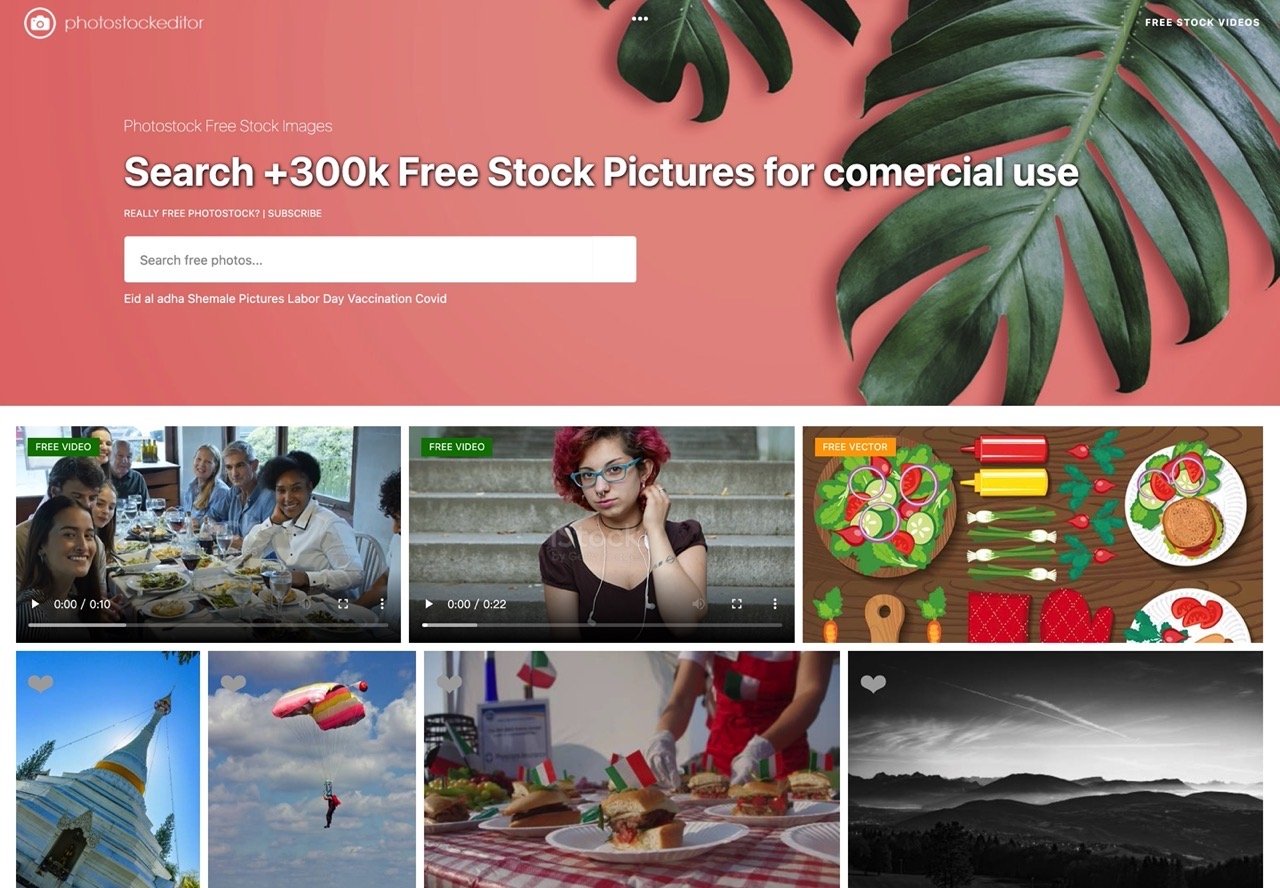
如果平時要搜尋各種好看的相片圖片,又擔心可能因為使用授權不明而日後遇到糾紛,最安全的方法是直接從免費圖庫找圖,若要使用於商業用途可能會修改原有素材,建議搜尋 CC0 授權圖庫(當然付費購買相片會有更多的素材選擇)。之前介紹過不少免費圖庫,例如 46 個免費圖庫網站總彙整、下載高畫質相片素材的 13 個免費圖庫資源精選、15 個免費下載高解析度圖片最佳圖庫都是很有用的相片素材庫,每個網站都有相當大量的相片可搜尋和下載。
PhotoStock 是一個國外免費圖庫網站(Free Stock Images),收錄超過 300,000 張高畫質相片,提供使用者免費下載、線上編輯並可使用於商業用途,和一般圖庫網站一樣透過關鍵字方式查找,網站也有預先列出較多人搜尋的分類或標籤,無需註冊即可取得相片。
在 PhotoStock 網站裡大多數是 Jpeg 格式、300 dpi,所有相片皆為 Public Domain 授權可使用於商業用途,沒有規定要加入來源。
PhotoStock 還提供線上相片編輯器,可以將圖庫素材直接透過編輯功能進行簡單編修,像是調整亮度對比、濾鏡效果、旋轉、裁切、重設尺寸大小、浮水印等等,使用者編輯後就能直接保存、下載相片,這功能在付費圖庫較常看到,倒是很少在免費圖庫用過。
PhotoStock
https://photostockeditor.com/
使用教學
STEP 1
開啟 PhotoStock 圖庫網站後直接從首頁輸入相片關鍵字進行搜尋,首頁也會列出最近更新、或是熱門相片素材,操作上就和一般免費圖庫差不多。
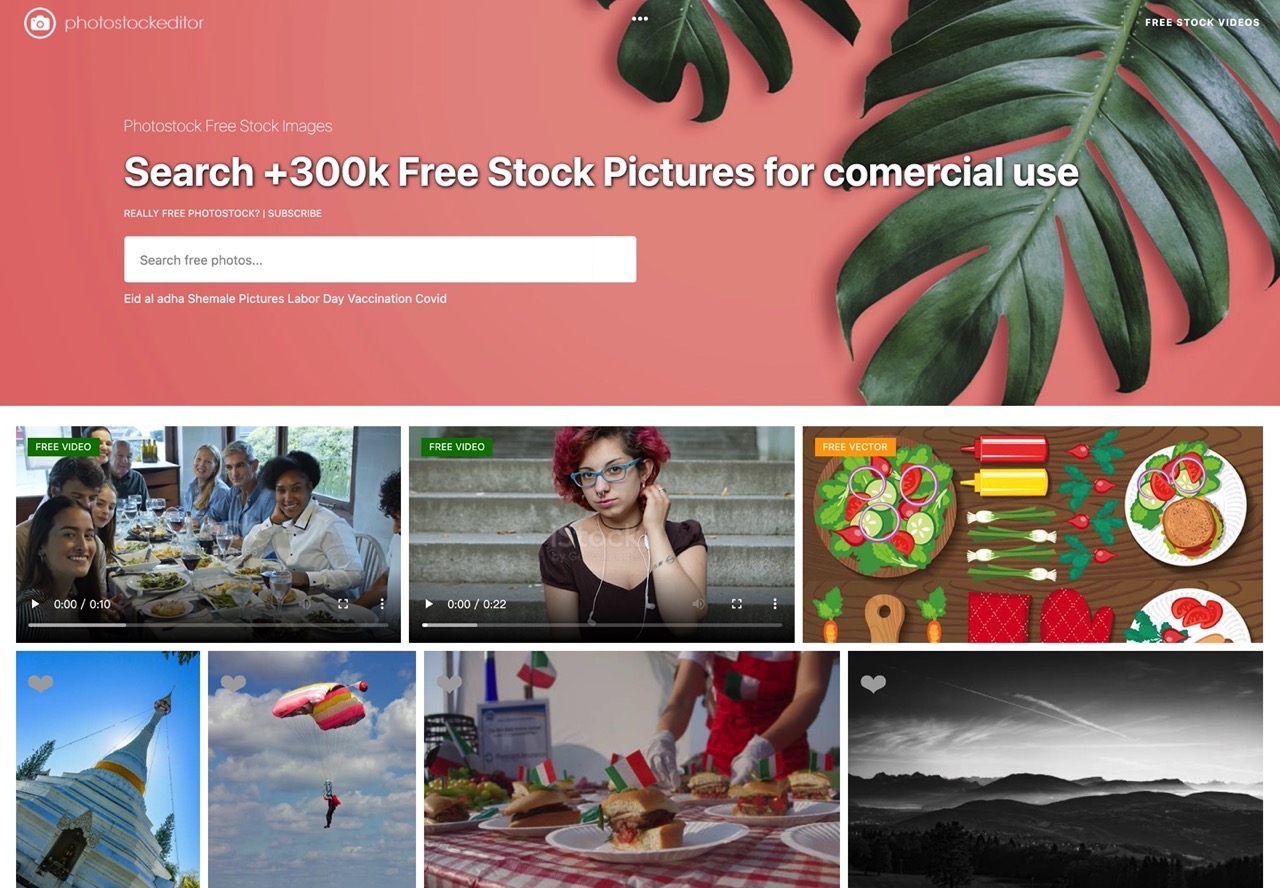
將網頁往下捲動後會看到相片分類,像是人物、商業、健康、風景、季節、運動、大自然、行業、節日、動植物、醫學或科技等等,不過還是透過關鍵字進行搜尋可以最有效縮小搜尋範圍,也會比較準確顯示出使用者需要的相片。
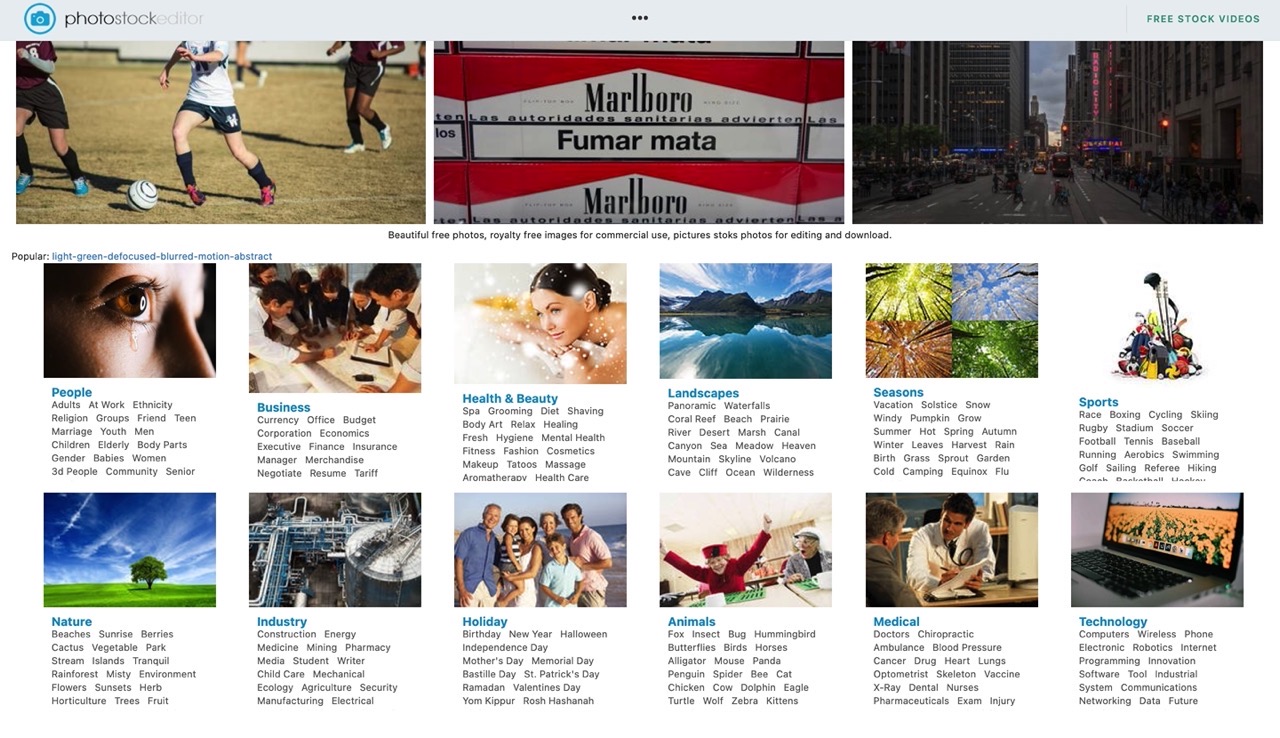
STEP 2
在 PhotoStock 搜尋結果會有一些付費圖庫的置入內容,通常都會標記為「Premium」,很多免費圖庫也會使用引導使用者去付費圖庫購買而獲得抽成,像是最上方的相片就是來自 iStock 的付費內容,中間才是 PhotoStock 提供的免費相片,最下方也有一些付費圖庫。

STEP 3
進入 PhotoStock 相片頁面後,點選右側「Download Free」綠色按鈕免費下載原始圖片檔案;如果想先進行編輯的話,可以點選「Edit This Photo」藍色按鈕以線上圖片編輯器開啟相片。
從右側還能看到這種圖片的格式、解析度資訊,以及能否使用於商業用途、是否需要標示出處來源。
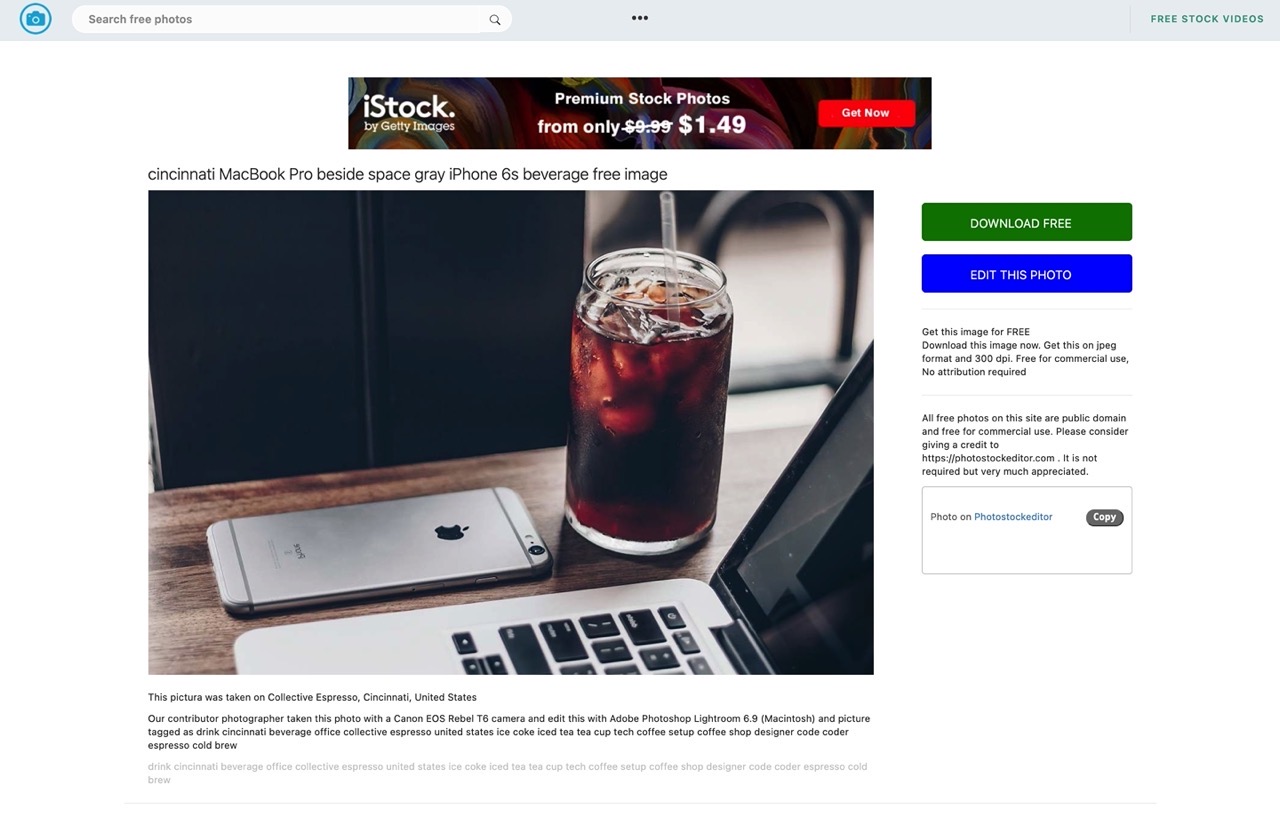
STEP 4
點選免費下載後,會再次跳出一個畫面,按下「Download Now」就能下載圖片檔案。
所有免費相片都是使用 Public Domain 授權釋出,也可以使用於商業用途,雖然不強制但也可以考慮加入一個鏈結連回 https://photostockeditor.com/ ,網站會幫你準備好超連結程式碼。
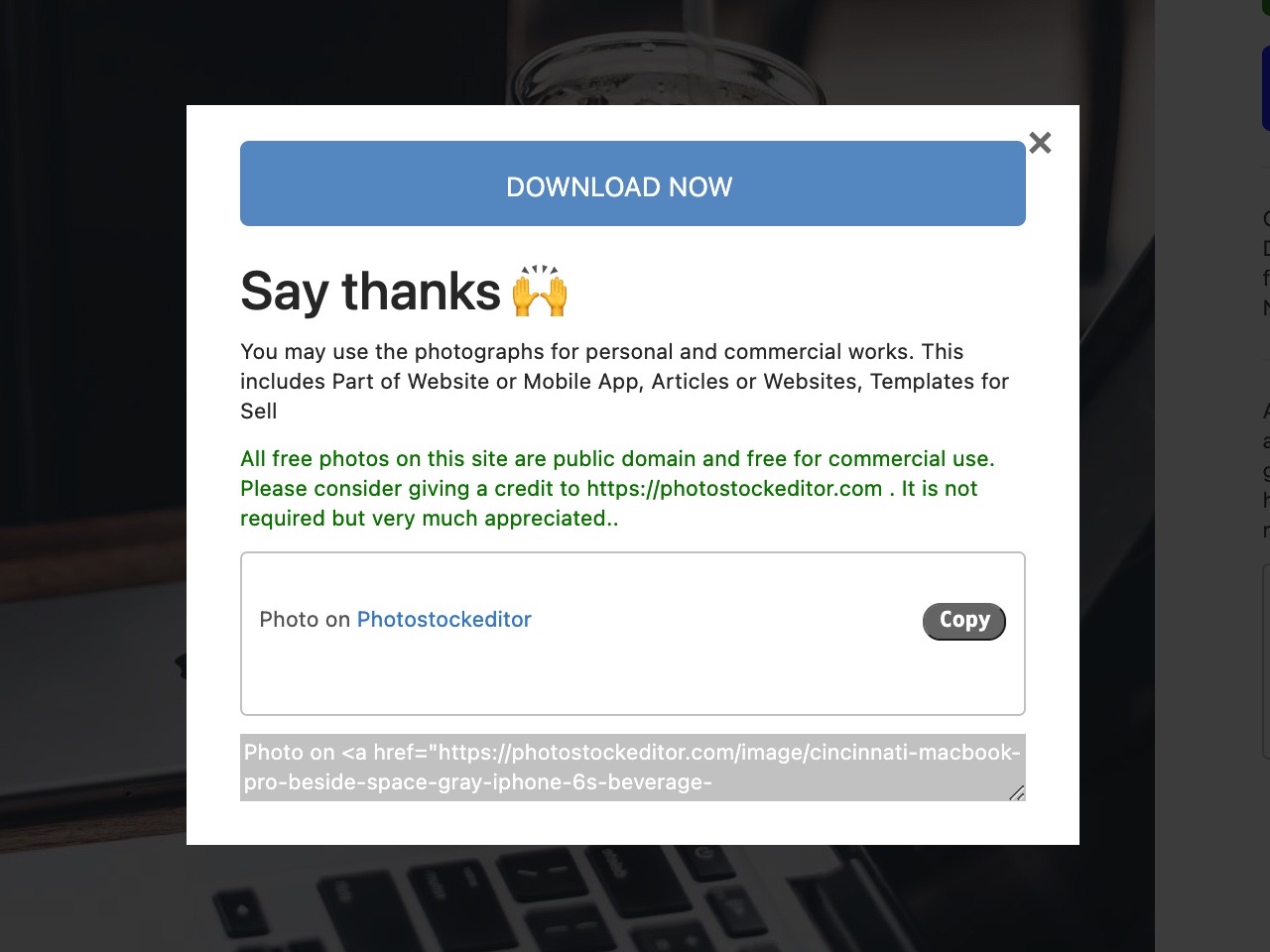
STEP 5
點選「Edit This Photo」會開啟線上圖片編輯工具,可以進行一些基本編輯,就不用下載後再開啟離線圖片編輯軟體,對於使用者來說相當方便,有需要的話不妨試試看。
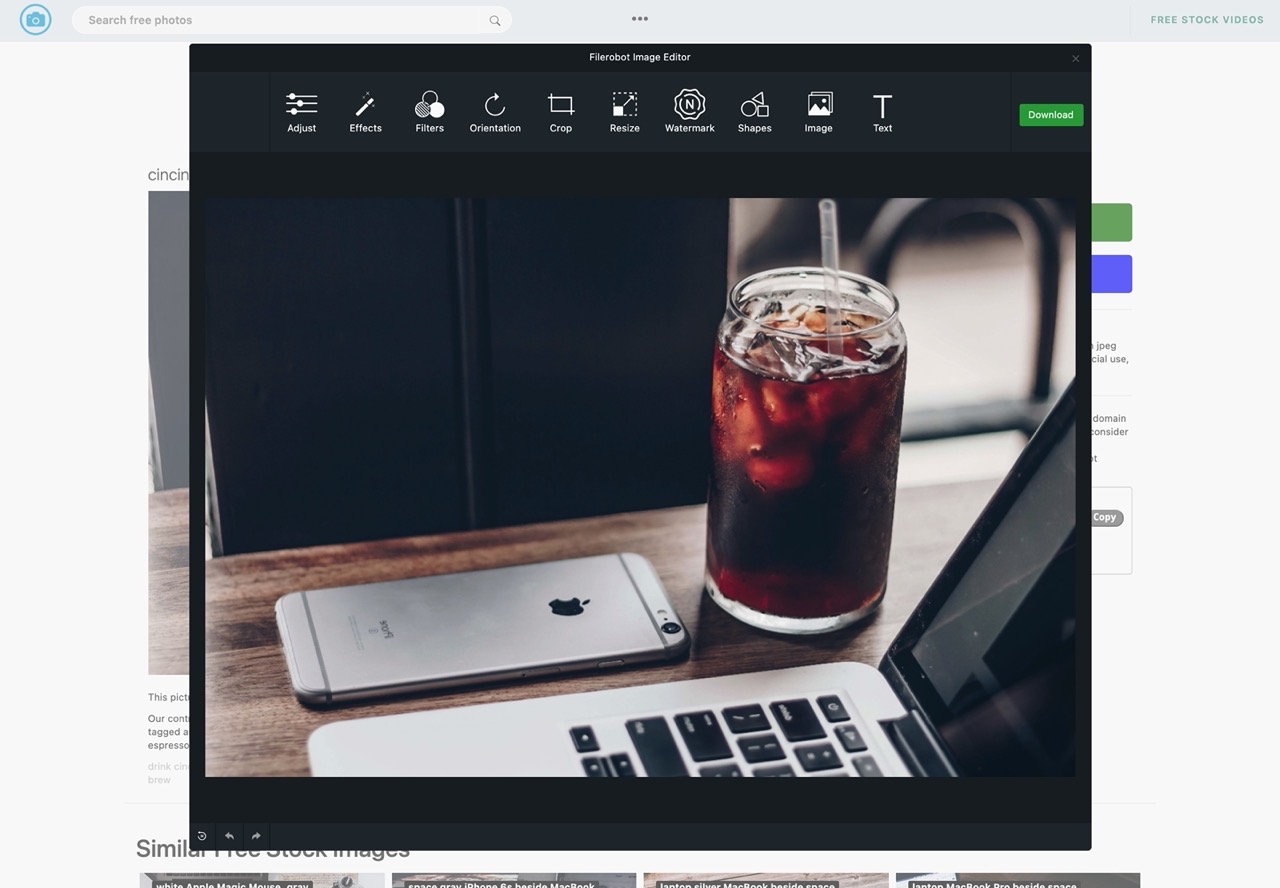
值得一試的三個理由:
- 免費圖庫網站,收錄超過 300,000 張高畫質相片免費下載
- 提供線上圖片編輯器,可以對圖庫相片進行編修後直接儲存使用
- 相片採用 Public domain 授權方式可作商業用途,無需標示出處來源








